下面给大家介绍一下单变量求解excel步骤
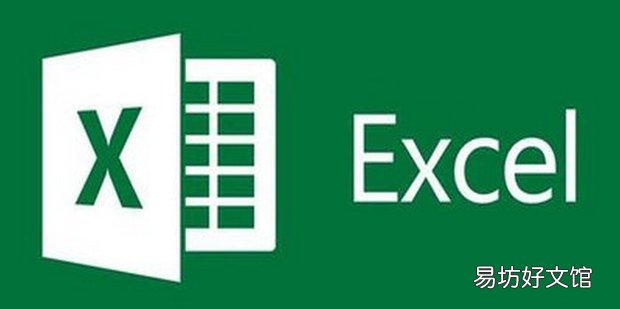
文章插图
单变量求解excel步骤1、打开一个Excel文件 。
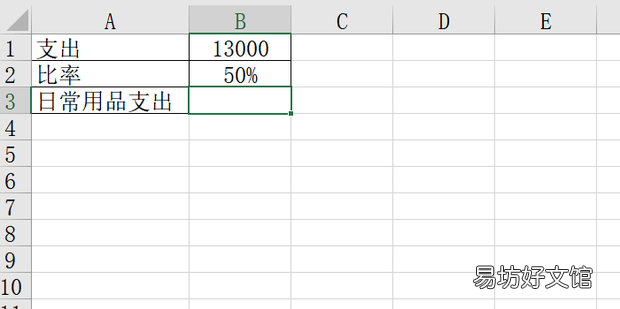
文章插图
2、在B3单元格内输入=B1*B2 。
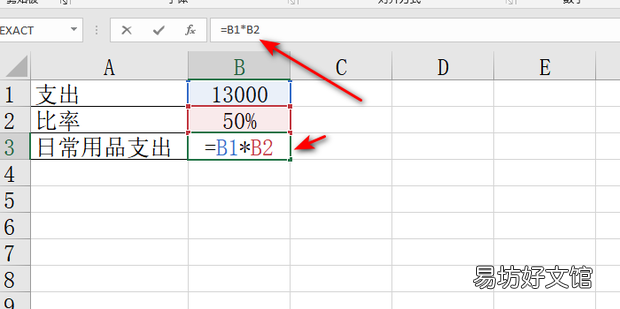
文章插图
3、点击红色箭头指向的按钮即可 。
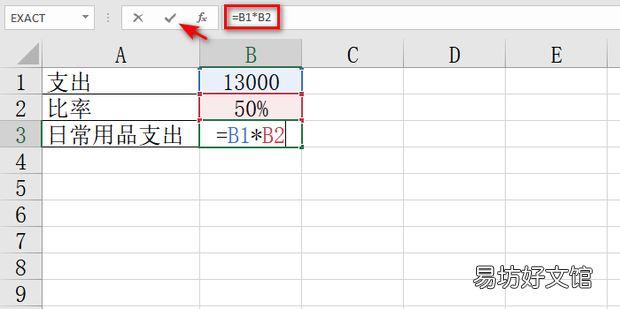
文章插图
4、效果如下 。

文章插图
5、选择上方菜单栏中的数据 。
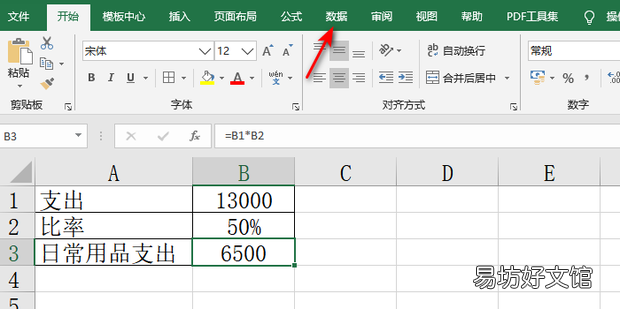
文章插图
6、选择数据分析 。
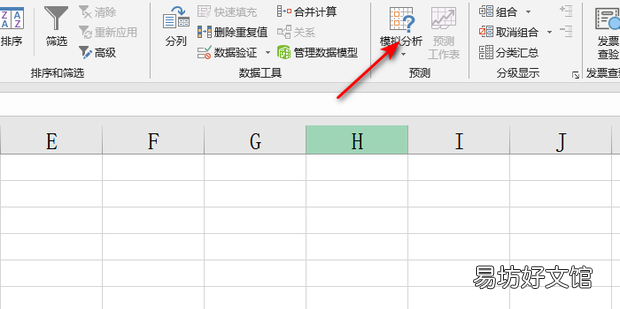
文章插图
7、选择单变量求解 。
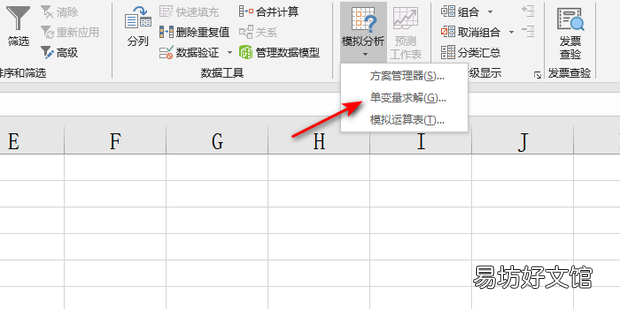
文章插图
8、选择目标单元格 。
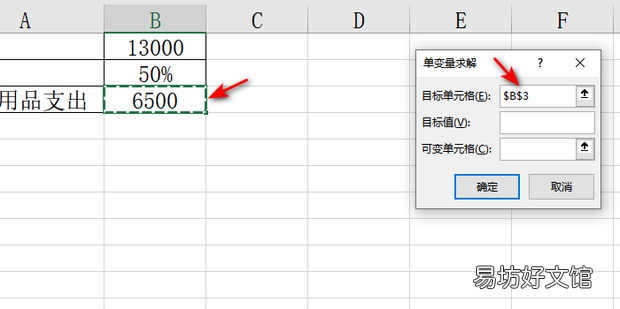
文章插图
9、输入目标值 。
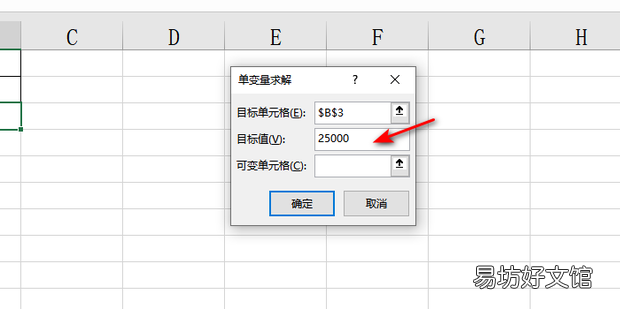
文章插图
10、选择可变单元格 。
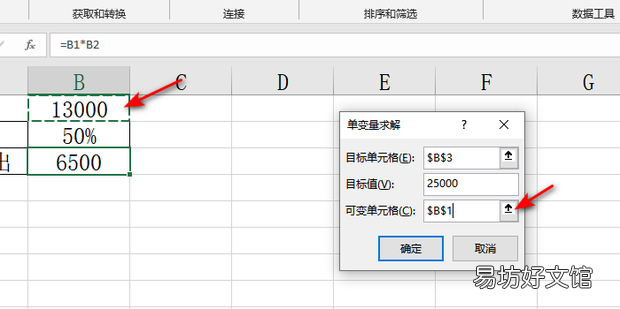
文章插图
11、点击确定即可 。
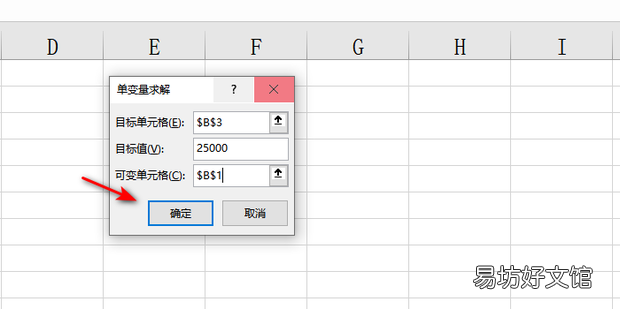
文章插图
12、点击确定即可 。

文章插图
13、效果如下 。
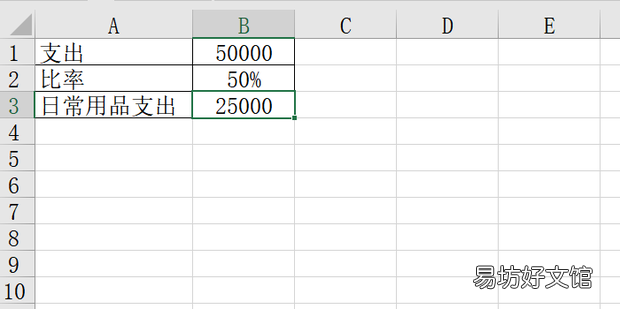
文章插图
【单变量求解excel步骤】
推荐阅读
- 治感冒的姜汤怎么煮 简单四步骤熬制感冒姜汤
- 抖音如何隐藏收藏歌单-抖音隐藏收藏歌单方法介绍
- 新沂市属于哪个市 新沂市简单介绍
- 百词斩如何查看背单词天数-百词斩查背单词天数教程
- 茶单宁是什么物质
- 滴滴年度账单怎么查看?滴滴出行一年订单查询方法介绍
- 国有单位包括哪些
- 大头皮鞋原唱 简单介绍一下
- 顺丰的清关单证是什么
- jo厨是什么意思啊 jo厨简单介绍

